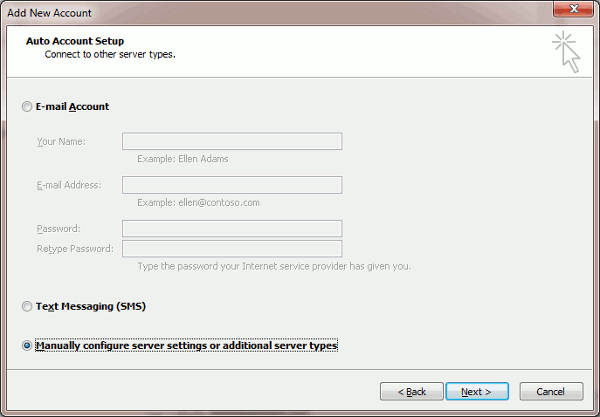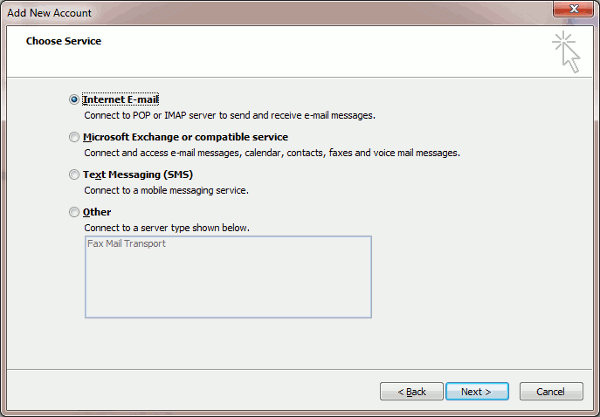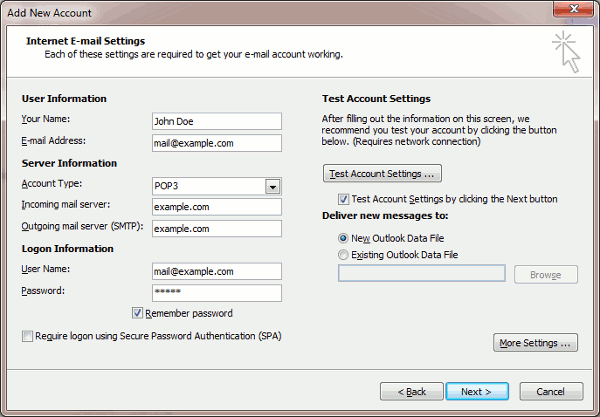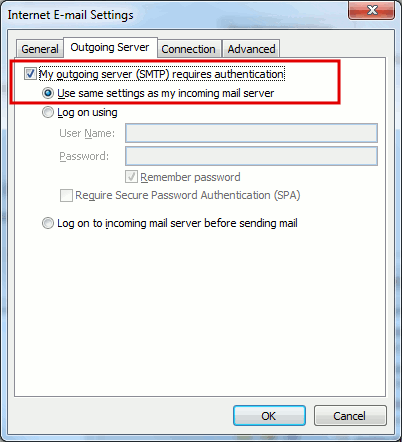This is documentation for Plesk Onyx.
Go to documentation for the latest version, Plesk Obsidian.
從 Microsoft Office Outlook 2010 存取
summary: How to add a Plesk email account in Microsoft Outlook 2010.
If you have a newer version, see instructions for Outlook 2019 or Outlook 2016.
要設定 Microsoft Office Outlook 2010,請執行下列步驟:
-
打開 Microsoft Office Outlook 2010。
-
轉到 文件 > 信息 > 添加帳戶 。
-
選擇核取方塊 手動配置伺服器設定或其他伺服器類型 。按一下 下一步 。
-
選擇 Internet 電子郵件 選項,並按一下 下一步 。
-
指定下列內容:
-
您的姓名。
-
電郵地址。
-
帳戶類型。 若希望在伺服器上保留郵件,選擇 IMAP 選項。若不希望在伺服器上保留郵件,選擇 POP3 選項。若伺服器上啟用 SpamAssassin,選擇 IMAP 即可培訓垃圾郵件篩檢程式檢查收件。
-
傳入郵件伺服器 :鍵入域名。例如,example.com。
-
發送郵件伺服器(SMTP) 。鍵入域名。例如,example.com。
-
用戶名。 指定完整的電郵地址。例如:johndoe@example.com.
-
密碼 。大部分情況下,此密碼與登入 Plesk 的密碼相同。
-
要求使用安全密碼驗證 (SPA) 進行登入 。 保留該選項為空。
-
-
點按 更多設定 ,打開 發送伺服器 標籤並選擇 我的發送伺服器 (SMTP) 需要驗證 。
-
按一下 下一步 。
-
按一下 完成 。